Hoe druk je een taaklijst met gedetailleerde notities af in Outlook?
Zoals je weet, wanneer je een taak in Outlook afdrukt, wordt de taak afgedrukt in Memo-stijl, waarbij zowel de taakkop als de notitie worden afgedrukt. Echter, wanneer je de taaklijst afdrukt, wordt de taaklijst afgedrukt in tabelvorm zonder notities. Is er dus een manier om de taaklijst met gedetailleerde notities af te drukken in Outlook? Dit artikel introduceert een oplossing voor jou!
Taaklijst met gedetailleerde notities afdrukken in Outlook
- Verhoog uw e-mailproductiviteit met AI-technologie, waardoor u snel op e-mails kunt reageren, nieuwe kunt opstellen, berichten kunt vertalen en nog veel efficiënter kunt werken.
- Automatiseer het versturen van e-mails met Automatisch CC/BCC, Automatisch Doorsturen volgens regels; stuur Automatisch Antwoord (Afwezig) zonder dat een exchange-server nodig is...
- Ontvang herinneringen zoals Waarschuwen bij BCC wanneer u allen beantwoordt terwijl u in de BCC-lijst staat, en Herinnering bij ontbrekende bijlagen voor vergeten bijlagen...
- Verbeter de e-mail efficiency met Beantwoorden (Allen) Met Bijlagen, Automatisch Begroeting of Datum & Tijd toevoegen aan Handtekening of Onderwerp, Beantwoorden Meerdere E-mails...
- Stroomlijn het versturen van e-mails met Terughalen E-mails, Bijlagenhulpmiddelen (Comprimeren Alle, Automatisch Opslaan Alle...), Verwijder Dubbele E-mails en Snelle Rapportage...
Taaklijst met gedetailleerde notities afdrukken in Outlook
Deze methode helpt je bij het wijzigen van de weergave van een taakmap door de kolom Notitie toe te voegen, en vervolgens de taaklijst met gedetailleerde notities in de map af te drukken. Volg deze stappen:
1. In de Taakweergave klik je om de taakmap te openen waarin je de taaklijst met notities wilt afdrukken, en klik je op Weergave > Weergave wijzigen > Gedetailleerd of Eenvoudige lijst. Zie screenshot:

2. Klik verder op Weergave > Kolommen toevoegen. Zie screenshot:
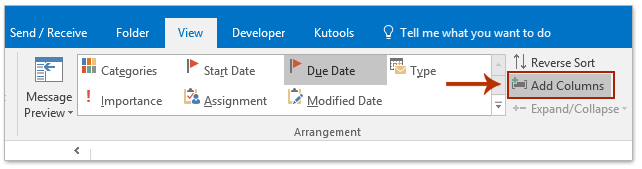
3. In het dialoogvenster Kolommen weergeven, doe je het volgende:
(1) Klik om te selecteren Notities in de Beschikbare kolommen lijstvak;
(2) Klik op de Toevoegen knop;
(3) Houd de Notities kolom geselecteerd in de Toon deze kolommen in deze volgorde lijstvak, en klik dan op de Omhoog verplaatsen of Omlaag verplaatsen knop om de volgorde te wijzigen;
(4) Klik op de OK knop.
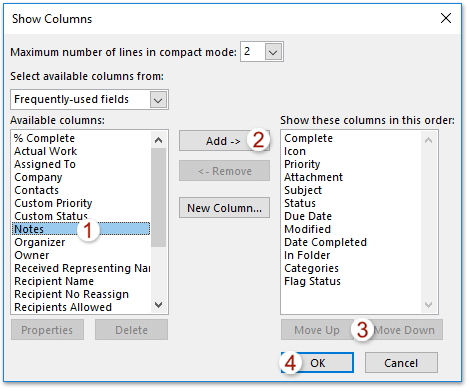
4. Nu keer je terug naar de taakmap, de kolom Notities is ingevoegd in de taakmap, pas nu de kolombreedtes aan zoals je nodig hebt.
Notitie: Je kunt kolombreedtes aanpassen door de cursor tussen twee kolommen te plaatsen en de muis naar rechts/links te slepen wanneer de cursor verandert in een kruis.![]() .
.
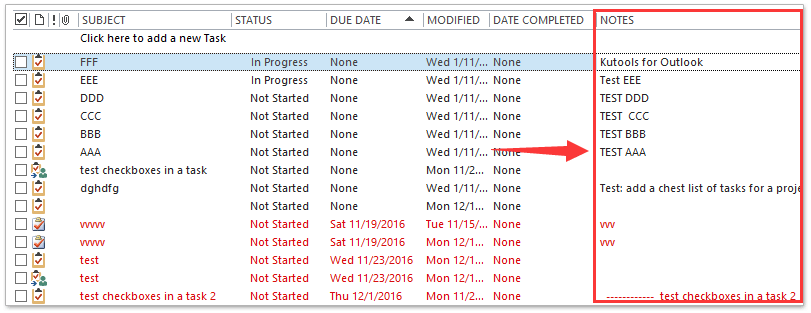
5. Selecteer alle taken in de taakmap, en klik dan op Bestand > Afdrukken.
6. Specificeer nu een printer in de sectie Printer , selecteer Tabelstijl in de sectie Instellingen, en klik dan op de knop Afdrukken . Zie screenshot:
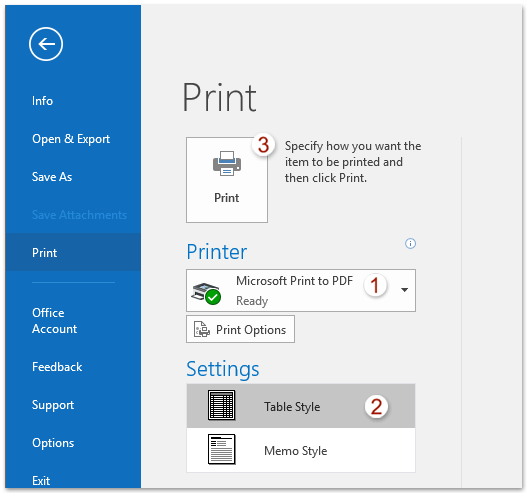
Gerelateerde artikelen
Beste Office-productiviteitstools
Breaking News: Kutools for Outlook lanceert een gratis versie!
Ervaar de geheel nieuwe Kutools for Outlook met meer dan100 fantastische functies! Klik om nu te downloaden!
📧 E-mailautomatisering: Automatisch antwoorden (Beschikbaar voor POP en IMAP) / Schema E-mail verzenden / Automatisch CC/BCC per Regel bij Verzenden / Automatisch doorsturen (Geavanceerde regels) / Begroeting automatisch toevoegen / Meerdere ontvangers automatisch opsplitsen naar individuele E-mail...
📨 E-mailbeheer: E-mail terughalen / Scam-e-mails blokkeren op onderwerp en anderen / Duplicaat verwijderen / Geavanceerd Zoeken / Organiseer mappen...
📁 Bijlagen Pro: Batch opslaan / Batch loskoppelen / Batch comprimeren / Automatisch opslaan / Automatisch loskoppelen / Automatisch comprimeren...
🌟 Interface-magie: 😊Meer mooie en gave emoji's / Herinneren wanneer belangrijke e-mails binnenkomen / Outlook minimaliseren in plaats van afsluiten...
👍 Wonders met één klik: Antwoord Allen met Bijlagen / Anti-phishing e-mails / 🕘Tijdzone van de afzender weergeven...
👩🏼🤝👩🏻 Contacten & Agenda: Batch toevoegen van contacten vanuit geselecteerde E-mails / Contactgroep opsplitsen naar individuele groepen / Verjaardagsherinnering verwijderen...
Gebruik Kutools in je voorkeurt taal – ondersteunt Engels, Spaans, Duits, Frans, Chinees en meer dan40 andere talen!


🚀 Eén klik downloaden — Ontvang alle Office-invoegtoepassingen
Sterk aanbevolen: Kutools for Office (5-in-1)
Met één klik download je vijf installatiepakketten tegelijk — Kutools voor Excel, Outlook, Word, PowerPoint en Office Tab Pro. Klik om nu te downloaden!
- ✅ Eén-klik gemak: Download alle vijf de installaties in één actie.
- 🚀 Klaar voor elke Office-taak: Installeer de invoegtoepassingen die je nodig hebt, wanneer je ze nodig hebt.
- 🧰 Inclusief: Kutools voor Excel / Kutools for Outlook / Kutools voor Word / Office Tab Pro / Kutools voor PowerPoint